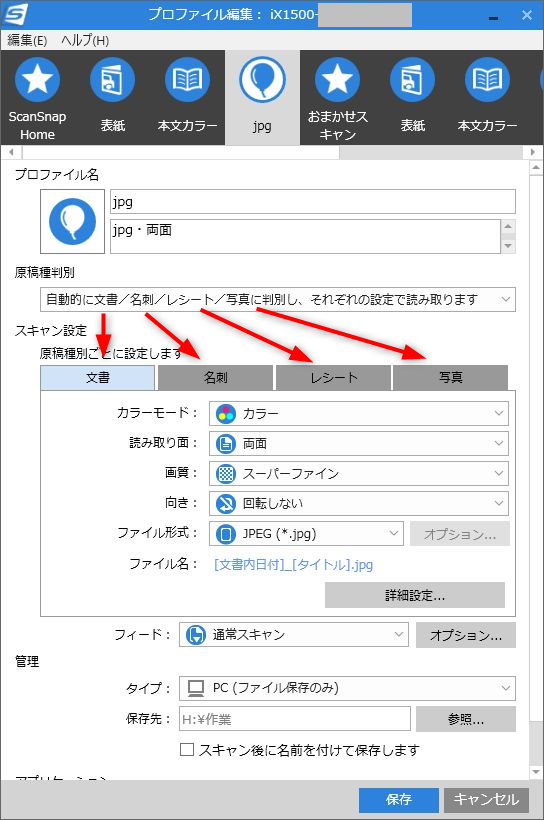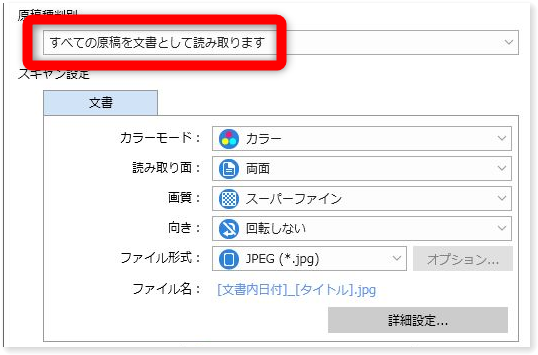この記事の概要。
事例:jpgの設定でサイズの小さい原稿(テレホンカード)をスキャンすると、jpgではなくpdfで保存された。
理由:ScanSnapが原稿種別を自動判別していて、それぞれに異なる出力形式が設定されていたから。
対処:すべての原稿種別ごとに設定を詰めるか、または、自動判別をオフにして、「文書」などひとつに固定する。
JPGでスキャンしたのにPDFになってしまう現象を回避するには
現象
古いテレホンカードをjpg設定でスキャンしようとしたら、pdfで出力されてしまった。
これまではjpg設定を選べば普通にjpgで保存できていたので、pdfになる理由がわからない。
試しにA4の書類をスキャンすると、正常にjpgで保存される。
なぜだろうと考えていると、あることに気づいた。テレカをスキャンしようとすると、カラー選択・スキャン面選択・解像度選択が、どれもAUTOになっていた。
jpg保存時のプロファイル設定は「カラー・両面・スーパーファイン・JPEG」で固定していたはずなのに、なぜ???
これは、PC(ScanSnap HOME)側で、設定をしっかり詰めていなかったからだとわかった。
今回の例では、テレホンカードのサイズが小さいため、ScanSnapが「名刺」あるいは「レシート」だと判断していたと思われる。
そのため、出力設定も「AUTO」に切り替わっていたのだった。
PC側の設定
PCでScanSnap HOMEを起動して、jpg用の設定を確認してみた。
現状では、原稿種別が自動で判断される設定になっており、文書/名刺/レシート/写真のそれぞれに出力設定が用意されている。
ぼくがプロファイルを作った時に項目を固定していたのは「文書」だけだったようだ。
それ以外の、名刺/レシート/写真のタブでは、カラーその他の項目がすべてAUTOになっていた。
そこで、原稿種判別のメニューを「すべての原稿を文書として読み取ります」に変更すると、文書以外のタブが消えた。
これでテレホンカードのような小さなものをスキャンしてもすべて.jpgで出力されるようになった。
設定によっては、pdfで出力したつもりがjpgで保存されてしまうという、逆のパターンもありそうだ。
その場合も、ScanSnap HOMEの設定を見直すことで望みの結果を得られるはずだ。